Impression sur les deux faces du papier
Configurez l'impression Recto/Verso dans le pilote d'impression.
Configuration de l'impression Recto/Verso (Windows)
Configurez l'impression Recto/Verso dans l'onglet [Paramètres fréquemment utilisés].
![]() Ouvrez un document à imprimer sur l'ordinateur, puis affichez l'écran de paramétrage du pilote d'impression depuis le menu d'impression de l'application.
Ouvrez un document à imprimer sur l'ordinateur, puis affichez l'écran de paramétrage du pilote d'impression depuis le menu d'impression de l'application.
![]() Définissez le Format papier, le Type de papier, l'Orientation et les autres paramètres.
Définissez le Format papier, le Type de papier, l'Orientation et les autres paramètres.
![]() Dans l'onglet [Paramètres fréquemment utilisés], précisez le côté de reliure du papier "2 faces copiées".
Dans l'onglet [Paramètres fréquemment utilisés], précisez le côté de reliure du papier "2 faces copiées".
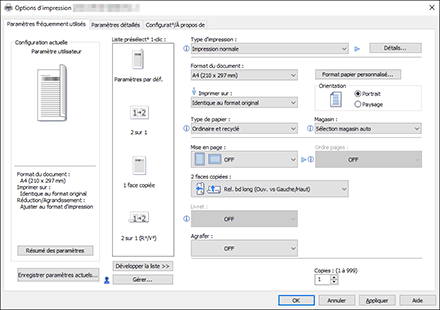
Orientation | Reliure bord long | Reliure bord court |
|---|---|---|
Portrait |  (Ouverture à gauche) |  (Ouverture en haut) |
Paysage |  (Ouverture en haut) |  (Ouverture à gauche) |
![]() À la fin de la configuration, cliquez sur [OK].
À la fin de la configuration, cliquez sur [OK].
![]() Dans l'application, cliquez sur le bouton pour imprimer.
Dans l'application, cliquez sur le bouton pour imprimer.
Configuration de l'impression Recto/Verso (OS X/macOS)
Configurez l'impression Recto/Verso dans le menu [Mise en page].
![]() Ouvrez un document à imprimer sur l'ordinateur, puis affichez l'écran de paramétrage du pilote d'impression depuis le menu d'impression de l'application.
Ouvrez un document à imprimer sur l'ordinateur, puis affichez l'écran de paramétrage du pilote d'impression depuis le menu d'impression de l'application.
![]() Définissez le Format papier, l'Orientation, le Type de papier et les autres paramètres.
Définissez le Format papier, l'Orientation, le Type de papier et les autres paramètres.
![]() Cochez la case [Recto verso], puis sélectionnez [Mise en Page] pour indiquer le côté de la reliure des feuilles.
Cochez la case [Recto verso], puis sélectionnez [Mise en Page] pour indiquer le côté de la reliure des feuilles.
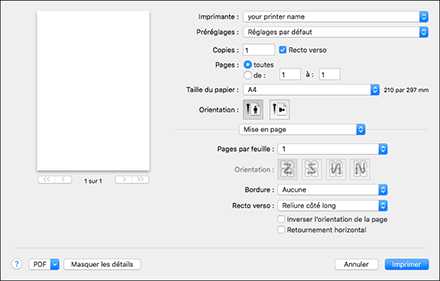
Orientation de l'original et reliure de côté
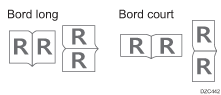
![]() Une fois que la configuration est terminée, cliquez sur [Imprimer].
Une fois que la configuration est terminée, cliquez sur [Imprimer].

